
עיצוב מסמך בשפה אחרת ב‑Pages ב‑iPhone
השפה והאזור של המסמך קובעים את המוסכמות העיצוביות של המלל – לדוגמה, איך להציג נקודות עשרוניות, עם נקודות או פסיקים? באיזה סמל מטבע להשתמש? היכן להוסיף מקף למילים ש״נשברות״ עם מעבר שורה? וכיצד להציג תאריכים (יום/חודש/שנה או אולי חודש/יום/שנה)?
ניתן ליצור מסמך המבוסס על העיצוב של שפה אחרת, כל עוד הוספת יותר משפה אחת לרשימת השפות המועדפות במכשיר. כדי להשתמש בשפה אחרת במסמך, עליך להוסיף מקור קלט עבור שפה זו (לדוגמה, מקלדת שנייה) ב״הגדרות״.
טיפ: ב‑iOS 15 ואילך, ניתן לתרגם את מלל המסמך לשפה אחרת, ואז לבחור אם ברצונך להעתיק את התרגום, להחליף את המלל בתרגום ועוד. בחר/י את המלל שברצונך לתרגם והקש/י על ״תרגם״. מידע נוסף על תכונת התרגום ניתן למצוא במדריך למשתמש ב‑iPhone.
הגדרת מקלדת או מקור קלט אחר עבור שפה שונה
על‑מנת להשתמש בשפה אחרת במסמך, הגדר/י תחילה עבורה מקור קלט (מקלדת או לוח תווים ספציפיים לשפה, למשל). כאשר מוסיפים מקלדת ספציפית לשפה במכשיר, השפה הזו גם נוספת לרשימת השפות המועדפות במכשיר.
במסך ״בית״, הקש/י על ״הגדרות״ ולאחר מכן על ״כללי״.
הקש/י על ״מקלדת״ > ״מקלדת״ > ״הוסף מקלדת חדשה״, ואז הקש/י על המקלדת שברצונך להשתמש בה.
לקבלת מידע בנושא השימוש בשפות ובמקלדות שונות, עיין/י במדריך למשתמש עבור המכשיר שלך.
אם Pages פתוח, סיים/י את פעולתו ופתח/י אותו שוב כדי שהוא יוכל לזהות את המקור.
כדי לעבור למקור הקלט האחר, לחץ/י והחזק/י את
 בתחתית המקלדת ובחר/י את מקור הקלט הרצוי.
בתחתית המקלדת ובחר/י את מקור הקלט הרצוי.
אם תעבור/י לשפה שנכתבת בכיוון שונה מהשפה הנוכחית, נקודת הכניסה תעבור אל צד המסמך שמתאים לשפה החדשה. לדוגמא, אם העברת את מקור הקלט מאנגלית לעברית, הסמן יעבור לצדו הימני של המסמך.
יצירת מסמך עם עיצוב של שפה אחרת
בעת יצירה של מסמך חדש, אפשר לעצב באופן אוטומטי מספרים, תאריכים, שעות ומטבעות בטבלאות ותרשימים, באמצעות מוסכמות העיצוב של שפה ואזור מסוימים. אפשרות זו עשויה להיות שימושית במקרה של שיתוף המסמך עם מישהו המבוסס באזור אחר בעולם.
לדוגמה, אזורים מסוימים משתמשים בפסיק במקום בנקודה עבור נקודה עשרונית, או בסימנים שונים עבור מטבע, או שהם מציגים מלל מימין לשמאל ולא משמאל לימין.
הגדרת שפה זו משפיעה על המסמך הנוכחי בלבד.
לעבור אל היישום Pages
 ב-iPhone.
ב-iPhone.במנהל המסמכים, להקיש על הכפתור ״בחירת תבנית״ בראש המסך כדי לפתוח את בורר התבניות.
אם יש מסמך פתוח, להקיש על
 בפינה הימנית העליונה כדי לעבור למנהל המסמכים.
בפינה הימנית העליונה כדי לעבור למנהל המסמכים.הקש/י על
 בפינה השמאלית העליונה של בורר התבניות, ואז בחר/י שפה אחרת (ייתכן שצריך להקיש על השפה הנוכחית כדי לראות שפות אחרות).
בפינה השמאלית העליונה של בורר התבניות, ואז בחר/י שפה אחרת (ייתכן שצריך להקיש על השפה הנוכחית כדי לראות שפות אחרות).אם
 , לא מוצג, עליך להגדיר את המקלדת שלך לפני כן לשפה אחרת. ראה/י הגדרת מקלדת או מקור קלט אחר עבור שפה שונה.
, לא מוצג, עליך להגדיר את המקלדת שלך לפני כן לשפה אחרת. ראה/י הגדרת מקלדת או מקור קלט אחר עבור שפה שונה.לאחר הקשה על ההגדרות בפינה הימנית העליונה של תפריט השפות, הקש/י על ״סיום״, ואז הקש/י על התבנית שבה ברצונך להשתמש.
לאחר שתבחר/י שפה חדשה, הכותרות והמלל של התבנית, וגם כמה מפקדי העיצוב, ישתנו בהתאם לאותה שפה.
במהלך הצגת מסמך המשתמש בשפה ועיצוב שונים מאלו של המכשיר שלך, מופיעה הודעה ליד החלק התחתון של המסמך שמציינת באיזה עיצוב המסמך משתמש. כדי לראות דוגמאות להבדלים בין העיצובים, הקש/י על השפה שבהודעה.
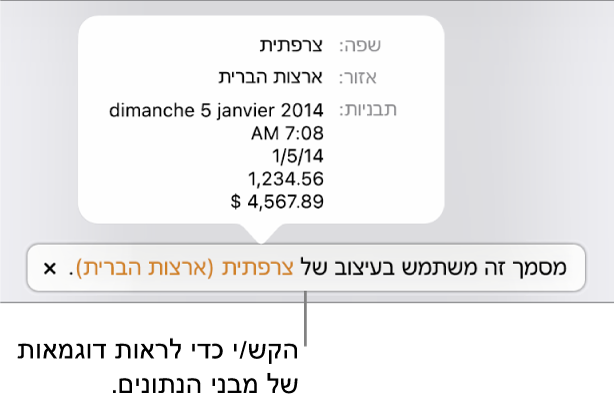
הערה: בדיקת האיות מתבצעת לפי שפת המקלדת המוגדרת ולא לפי השפה של המסמך.
שינוי שפה ועיצוב של מסמך
לאחר יצירת מסמך, ניתן לשנות את הגדרת השפה שלו בזמן שהוא פתוח.
הערה: לא ניתן לשנות הגדרה זו במסמכים משותפים.
לעבור אל היישום Pages
 ב-iPhone.
ב-iPhone.בסרגל הכלים, להקיש על
 , להקיש על ״אפשרויות מסמך״ ואז על ״שפה ואזור״.
, להקיש על ״אפשרויות מסמך״ ואז על ״שפה ואזור״.הקש/י על ״שפה״ ובחר/י שפה חדשה.
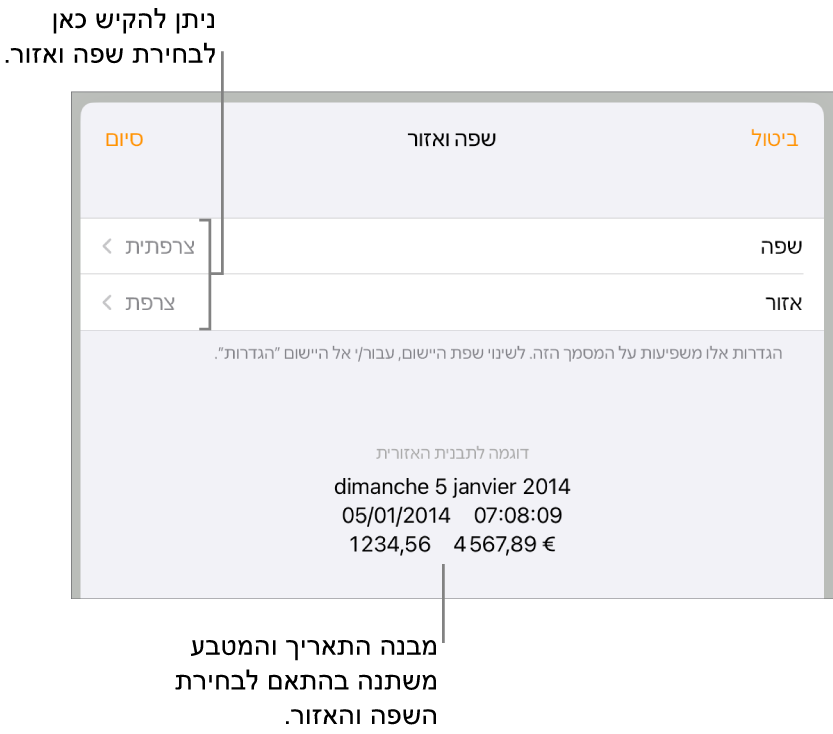
אם תבחר/י בפריט הראשון בתפריט הקופצני ״שפה״ (״מערכת״ - [שפה]), תאפס/י בכך את המסמך לשפה ולאזור של המכשיר. אם מאוחר יותר תשנה/י את הגדרת השפה של המכשיר, או אם תפתח/י את המסמך במכשיר שבו מוגדרת שפה שונה, השפה והאזור של המסמך ישתנו באופן אוטומטי בהתאם לאלו של המכשיר. עם זאת, אם תשתף/י את המסמך, כל המשתמשים יראו אותו בשפה ובאזור של המכשיר שלך.
הקש/י על ״אזור״ (אם הוא פעיל) ובחר/י אזור.
הקש/י על ״סיום״.
לאחר שתשנה/י את השפה והאזור של המסמך, נתונים חדשים שיוזנו בטבלאות ותרשימים ישקפו את השפה החדשה. במקרה של נתונים קיימים בטבלאות ותרשימים, השפה תשתנה בתאריכים (לדוגמא, שמות של חודשים), אך לא בסימני הפיסוק או בסדר שבו מופיעים הימים, החודשים והשנים. סימני פיסוק במספרים כן משתנים (לדוגמא, נקודה עשרונית ומפריד אלפים).